Servez - vous de la patte ,
si nécessaire, pour votre position dans le tuto

|
Tutoriel traduit en Italien par Xena's creations

Merci Graziella
Tutoriel traduit en Espagnol par Stardesignpsp

Merci Stella
*******
Traduit en Neerlandais par Angela

Merci beaucoup Angela
******
Tutoriel traduit en Hongrois par Misstyca Design

Merci beaucoup Misstyca
******
Traduit en Allemand par Christa
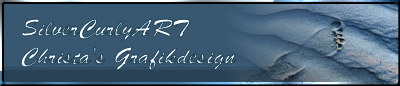
Merci beaucoup Christa
******
Traduit en Allemand par Sylke

Merci beaucoup Sylke
******
Ce tutoriel
est traduit en Brésilien/Portugais par Estela Fonseca


Merci beaucoup Estela
******
Traduit en Néerlandais par Claudia
son
site
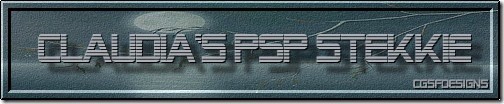
Merci beaucoup Claudia
******
Pour faire ce tutoriel vous aurez besoin du matériel
ICI
et des filtres : AAAframe, Meidhi, L et K
Merci Lut pour ce magnifique tube
******
Si vous voulez utiliser mes élements, mes presets, mes pinceaux ou mes sélections
Veuillez m'en faire la demande.
Merciiiiii
******
Ouvrir une image 900*600
AV couleur claire ou blanche, AR couleur foncée de votre tube
Faîtes un dégradé
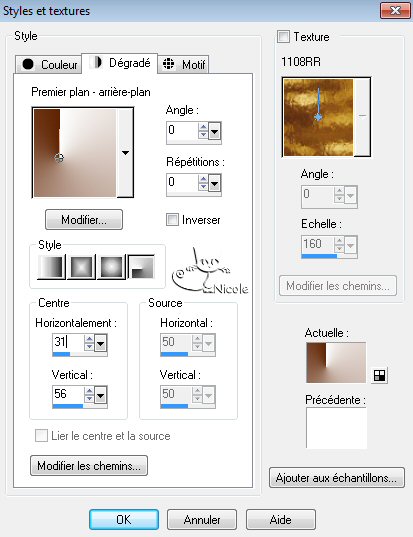
1- Remplir votre calque
2- Réglage, flou, flou gaussien à 35
3- Effet, modules externes, L et K Zitah par défaut
4- Effet, modules externes L et K Adonis
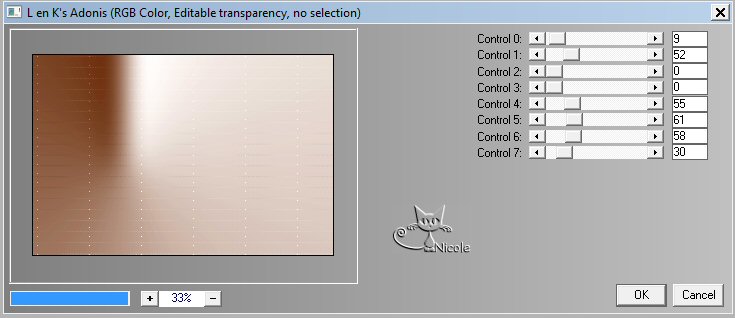
5- Effet, modules externes, AAAframes, foto frame
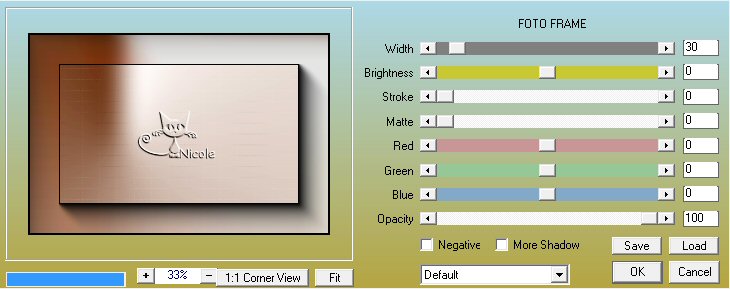
6- Sélection, sélectionner tout, sélection modifier, contracter de 30 pixels
7- Effet, modules externes, AAAframe, foto frame même configuration
8- Sélection, sélectionner tout, modifier, contracter de 30 pixels
refaire AAAframe
9- Désélectionner
10- Calque, nouveau calque, sélectionner tout
11- Copier, coller "Lut tube 106" dans la sélection
Réglage, flou, flou radial
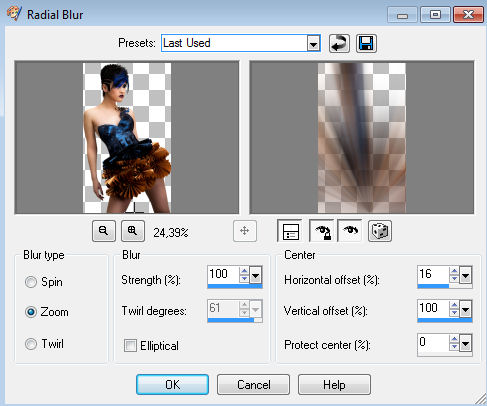
metttre ce calque mode normal opacité 50%
Effet, effet de bord, accentuer
12- Dupliquer
13- Effet de distorsion, vagues
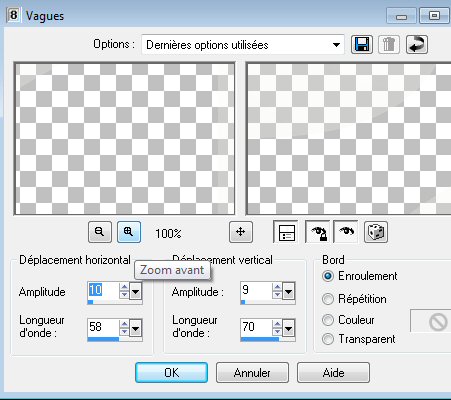
14- Image mirroir, mode écran, opacité 100
changer les modes des calques selon les couleurs choisies
15- Copier coller comme un nouveau calque "nicole-tube visage mist"
redimensionner à 80%
16- copier, coller comme un nouveau calque "nicole-element love love"
mode recouvrement ou autre
17- nouveau calque, sélection, charger la sélection nicole-116
Remplir de la couleur blanche, effet de bord accentuer
Désélectionner
18- Effet, effet d'image, mosaique sans jointure
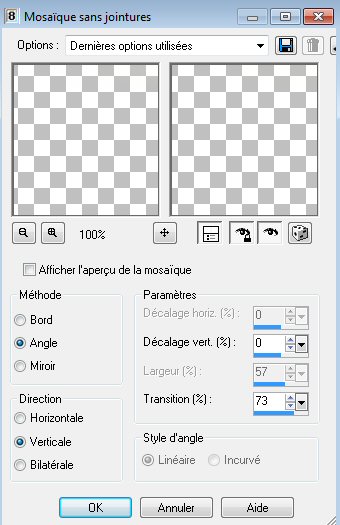
mettre ce calque en mode écran
19- Image, ajouter une bordure de 2 pixels, couleur foncée
20- dupliquer
21- Image redimensionner à 80%
22- Placez vous sur le fond
Réglage, flou, flou gaussien à 15
23- Effet, modules externes, mehdi, sorting tiles
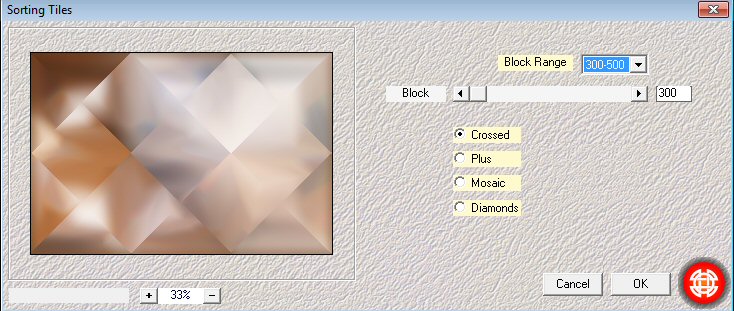
Effet, effet de bords, accentuer
24- Placez vous sur le calque du dessus, (le calque redimensionner)
Sélectionner la partie vide avec votre baguette magique
Sélection inversée
Effet, effet 3D, ombre portée
0/0/80/30 noir
25- calque, nouveau calque
prenez nicole-p2, exportez le en pinceau personnalisé
couleur blanche en avant plan appliquez le pinceau en haut à droite (voir modèle)

dupliquer, image miroir, fusionner avec le calque de dessous, dupliquer, image renversée.
ou
copier coller nicole- pinceau comme un nouveau calque
mode ecran, opacité 100%
26- Image, ajouter des bordures de 2 pixels couleur foncée
Image, ajouter des bordures de 25 pixels couleur blanche
Image, ajouter des bordures de 4 pixels couleur foncée
Image, ajouter des bordures de 25 pixels couleur blanche
27- Copier, coller votre tube ou le tube de Lut
Appliquer l'ombre portée de votre choix
28- Image, ajouter des bordures de 2 pixels couleur foncée
29- Calque, nouveau calque
Charger la sélection nicole-124
Remplir de blanc
effet, effet de bord accentuer
ou
réglage, netteté, netteté
Désélectionner.
Enregistrer en jpg
Merci de l'avoir réaliser
******
Merci à Athénais de l'avoir testé